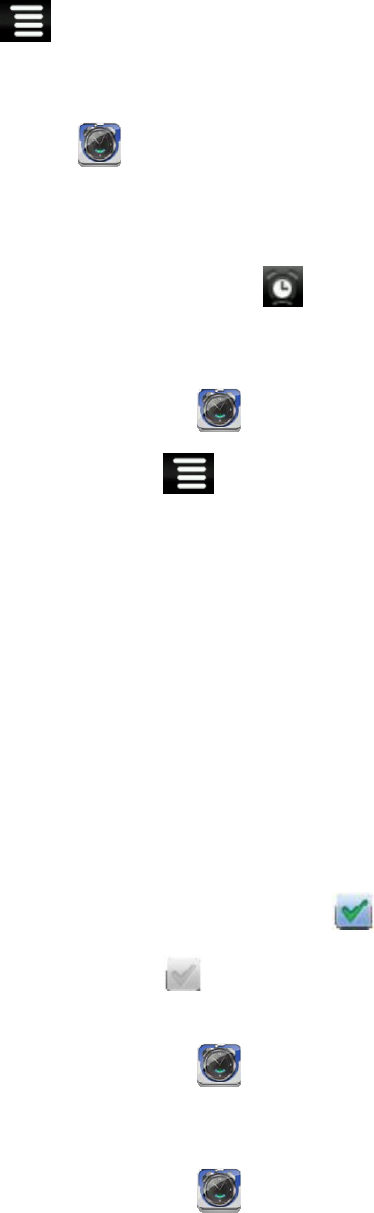-
BESTE, ZOLANG IK DE ADAPTER IN HET StOPKONTAKT STEEKT WERKT HIJ EN LAAD HEM OP.
Reageer op deze vraag Misbruik melden
wanneer hij opgeladen is en ik verwijder de stekker uit de tablet valt hij uit en krijg ik hem niet opgezet?
Wat kan hiervan de oorzaak zijn ?
Mvg MARTIN Gesteld op 20-7-2014 om 19:46-
Dan is hoogstwaarschijnlijk uw accu defect
Waardeer dit antwoord Misbruik melden
Geantwoord op 22-11-2015 om 16:47
-
-
als ik de tablet bluetech 700gbt001 aan zet krijg ik allemaal 6kantjes op het scherm wat moet ik doen om hem op te starten
Reageer op deze vraag Misbruik melden
graag antwoord; janus Gesteld op 26-11-2013 om 16:24-
Hoe android versie updaten? Geantwoord op 28-3-2015 om 23:01
Waardeer dit antwoord (4) Misbruik melden
-
-
Ik ben in het bezit van een Bluetech tablet MID700GBT001, maar ik ben de adapter kwijt, kan iemand mij helpen aan een adapter ?? 220 naar 9 volt. Gesteld op 12-1-2013 om 16:32
Reageer op deze vraag Misbruik melden-
Ik heb er hier eentje , compleet met een werkend tablet.
Waardeer dit antwoord (1) Misbruik melden
Wat bied je er voor= Geantwoord op 22-11-2015 om 16:45
-
-
Aanklikken browser. Op scherm webpagina niet beschikbaar of verplaatst naar een nieuw
Reageer op deze vraag Misbruik melden
webadres.
Mijn vraag is : hoe kan ik dat herstellen en terug internet kan ontvangen Gesteld op 15-12-2012 om 18:24-
het lukt mij ook niet wei helpt Geantwoord op 16-1-2013 om 13:50
Waardeer dit antwoord Misbruik melden
-
-
IK KAN MIJN EMAILS NIET BEKIJKEN. Welke poort moet ik aanduiden bij de instellingen ?
Reageer op deze vraag Misbruik melden
Ik ben bij abonne bij telenet.
bedankt Gesteld op 4-12-2012 om 22:39-
neeeeeeeeeeeeeeeeeee Geantwoord op 13-3-2013 om 14:07
Waardeer dit antwoord (1) Misbruik melden
-
-
Ik kan mijn agenda op de tablet niet gebruiken, in de handleiding staat er dat er een account dient ingevoerd te worden maar de tablet vraagt hier zelfs niet naar... Gesteld op 30-8-2012 om 01:14
Reageer op deze vraag Misbruik melden-
heb hetzelde probleem Geantwoord op 27-2-2014 om 15:44
Waardeer dit antwoord Misbruik melden
-
-
Beste; mijn nieuwe bleutech mid700g heb ik 4 uur opgeladen volgens het boekje ,wilde instaleren ,maar de accu was binnen 15 min. leeg??? Gesteld op 28-7-2012 om 10:35
Reageer op deze vraag Misbruik melden-
De mijne was reeds na 3kwartier ook al leeg Geantwoord op 30-8-2012 om 01:15
Waardeer dit antwoord (4) Misbruik melden
-
-
De mijne was ook reeds na 20 min leeg????
Waardeer dit antwoord (6) Misbruik melden
Hoe komt dat. Geantwoord op 15-3-2013 om 15:55 -
de mijne na een half uur Geantwoord op 27-2-2014 om 15:45
Waardeer dit antwoord (1) Misbruik melden